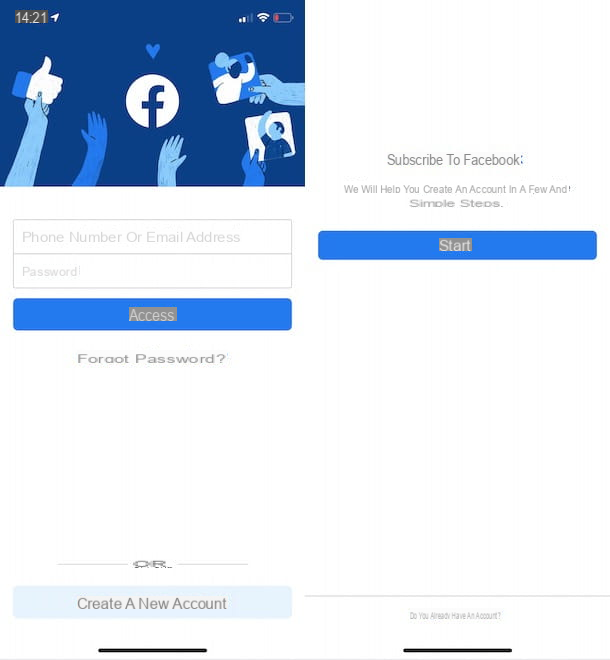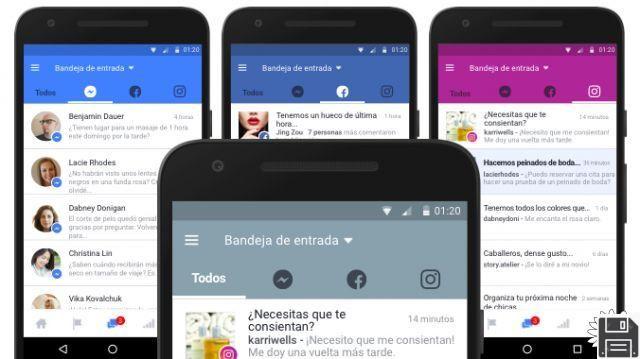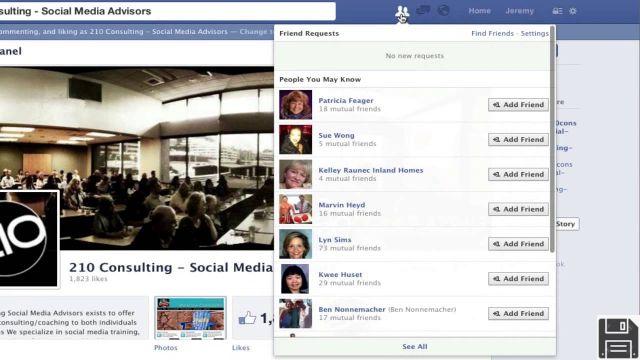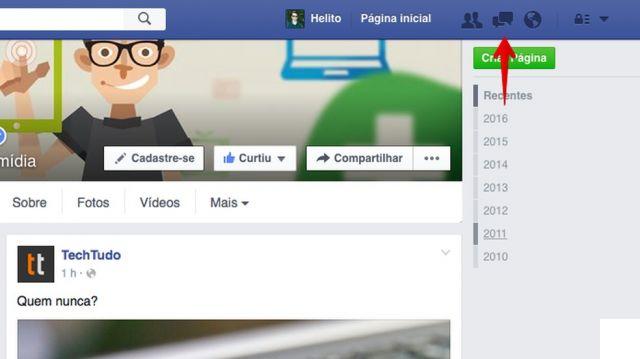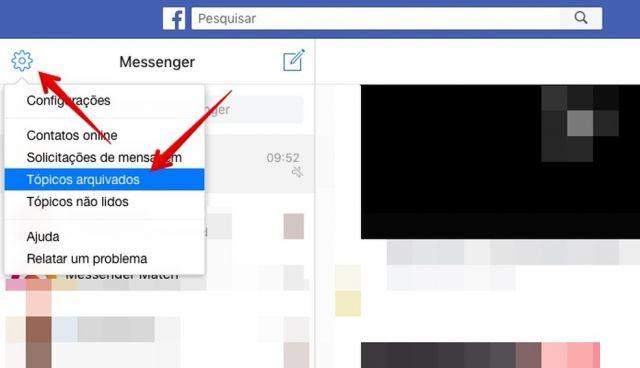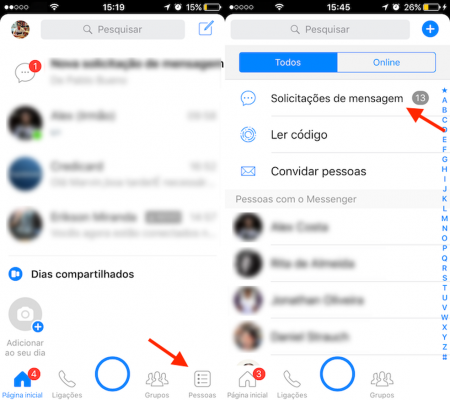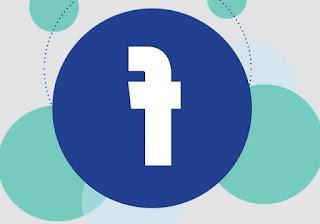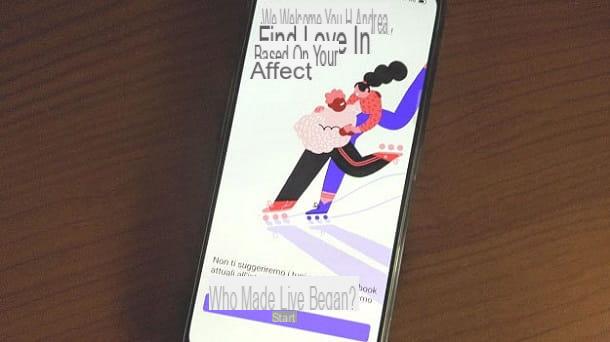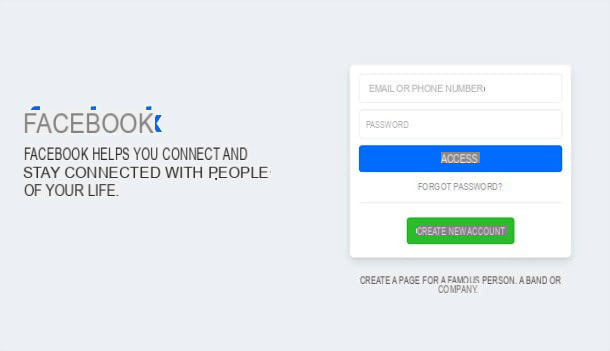Qu'est-ce que les boutiques Facebook

Boutiques Facebook est un ensemble d'outils mis à disposition par la société dirigée par Mark Zuckberberg, conçu pour aider les entreprises à simplifier la vente de leurs produits à travers les pages de Facebook e Instagram.
Contrairement aux vitrines de la Marketplace Facebook et des pages sociales, Shops permet de créer une petite boutique en ligne personnalisée, à partir de laquelle gérer tous les aspects de la vente : la liste des produits disponibles, leurs prix, les questions posées par les utilisateurs, les livraisons, les retours et les litiges et, dans certains cas, même des transactions de vente.
Les entreprises peuvent changer l'apparence des boutiques respectives, intervenant sur les couleurs et appliquant une image de couverture personnalisée ; chaque vendeur peut également créer son propre catalogue des produits, en indiquant les prix et les caractéristiques spécifiques de chacun d'eux.
Dans les pays où les transactions in-app sont actives, il est possible de conclure la vente directement depuis Facebook ou Instagram : cette fonctionnalité est toutefois actuellement réservée aux seules entreprises basées aux États-Unis qui ont choisi de profiter de la possibilité susmentionnée. .
Dans tous les autres cas, les achats peuvent être conclus sur le site e-commerce par la société, accessible via un bouton spécial paramétrable au sein de la Boutique ou en envoyant un message privé au vendeur. Les boutiques ainsi créées seront visibles sur la page Facebook de l'entreprise, sur le profil Instagram respectif, dans les stories et, le cas échéant, également dans les publicités.
Les acheteurs potentiels, quant à eux, pourront consulter la Boutique via les pages sociales Facebook et Instagram de l'entreprise, via des Stories ou des publications sponsorisées : chaque boutique vous permet de consulter la liste des produits, de les enregistrer parmi vos favoris et, via les fonctions intégré, demander des informations précises aux commerçants ou finaliser la vente, via e-commerce, message privé ou, le cas échéant, achat in-app.
Exigences des boutiques Facebook

Créer une boutique en ligne sur la plateforme Facebook Shops n'est pas du tout difficile et ne nécessite pas de compétences particulières. Cependant, certaines exigences doivent être remplies, qui sont énumérées ci-dessous.
- Vous devez en posséder un Page d'affaires Facebook et être administrateur : si vous ne l'avez pas encore créé, vous pouvez le corriger immédiatement en suivant les étapes que je vous ai montrées dans ce tutoriel. Si vous souhaitez que la boutique en ligne soit également visible sur Instagram, vous devrez également créer un profil d'entreprise sur le célèbre réseau social photo.
- La page en question doit appartenir à l'une des catégories liées au métier (ex. Entreprise de vente au détail). Si nécessaire, vous pouvez modifier ce paramètre en cliquant sur l'élément réglages (en haut à droite) puis en haut Informations sur les pages, si vous agissez en tant que PC, ou en appuyant sur le bouton Autre (en haut à droite) puis sur les éléments Modifier la page e Informations sur les pages qui apparaissent dans les écrans suivants, si vous utilisez un smartphone ou une tablette.
- Dans l'état actuel des choses, les boutiques Facebook ne peuvent être créées que via le ordinateur. Par conséquent, pour réussir dans l'entreprise, vous devez nécessairement disposer d'un PC.
Comment fonctionnent les boutiques Facebook
Répondez-vous aux exigences que j'ai énumérées ci-dessus? Si oui, vous pouvez créez immédiatement votre première boutique en ligne via Facebook Shops, en quelques minutes.
Création de boutique

Pour commencer, connectez-vous à Facebook et cliquez sur le nom du page de l'entreprise dans lequel créer la boutique, qui devrait se trouver dans la barre latérale droite du réseau social, sous la rubrique pages.
Maintenant, cliquez sur l'entrée Boutique qui réside dans la barre latérale gauche (si vous ne la voyez pas, il est probable que la catégorie de la page ne soit pas compatible avec les Boutiques Facebook ; dans ce cas, vous devez la modifier de la manière que j'ai indiqué plus haut), cochez marque à côté du libellé J'accepte les conditions générales du vendeur et cliquez sur le bouton Continue, pour passer à l'étape suivante, qui consiste à indiquer le méthode d'achat favori : précédent envoyer un messageou via le site e-commerce de l'activité.
Après avoir fait votre choix, cliquez sur le bouton Continue, spécifie le monnaie à utiliser pour les achats (par ex. euro) et cliquez sur le bouton Sauver, pour terminer la création de la boutique en ligne. Le jeu est pratiquement terminé : à partir de ce moment, vous pouvez immédiatement commencer à personnaliser la boutique à votre guise et ajouter les produits à vendre.

Dans un premier temps, je vous propose de cliquer sur l'élément Décrivez ce que [nom de la page] vend et d'indiquer, avec quelques phrases incisives, la nature des marchandises en vente sur la page. Lorsque vous avez terminé, cliquez sur le bouton Enregistrer les modifications pour confirmer les modifications apportées à la boutique, qui ne seront pas visibles pour les utilisateurs tant que vous n'aurez pas ajouté votre premier produit.
note: les étapes que je vous ai montrées il y a quelques instants font référence à une page entreprise appartenant à la ville, un pays dans lequel il n'est pas possible de profiter des paiements in-app, ni des envois directs. Si votre entreprise est située ailleurs (par exemple aux États-Unis), vous pouvez être invité à saisir des informations concernant les taxes, la TVA, la livraison et les modes de paiement.
Ajout de produits

Une fois la boutique créée, vous pouvez ajouter votre premier article à la vente en cliquant sur le bouton Ajouter un produit. Suite à cette opération, vous devriez voir apparaître un formulaire à remplir avec les informations relatives à l'objet à vendre : un photo et / ou vidéo de présentation, le nom, le prix, Le statut en vente, la descrizione et, si vous avez choisi de conclure la vente via un site internet externe, leindirizzo de la même chose.
Enfin, précisez si partager le produit sur la page automatiquement, il indique s'il faut le faire visible ou pas et utilisez le menu déroulant État du produit pour préciser son statut (nouveau, Recon, utilisé dans un état acceptable, utilisé en bon état o utilisé comme neuf).
Lorsque vous avez terminé, cliquez sur le bouton Ajouter un produit pour placer le produit dans votre boutique en ligne : en quelques minutes, l'onglet correspondant devrait être traité et le produit devrait être visible par les utilisateurs.
Gestion des produits, catalogues et commandes

Après avoir ajouté les produits à vendre, vous pouvez créer des collections personnalisées, afin de les organiser correctement et permettre aux clients de les identifier facilement : pour cela, cliquez sur le bouton Ajouter une collection (qui réside dans la section Boutique de la page Facebook), appuyez à nouveau sur le même bouton (cette fois situé en haut à droite), pour créer une collection personnalisée et, à l'aide du panneau suivant, précisez le nom de même et le niveau relatif de visibilité.
Pour ajouter des produits à la collection, cliquez sur le bouton Ajouter des produits et cochez les éléments à inclure dans la collection ; lorsque vous avez terminé, cliquez d'abord sur le bouton Ajouter puis sur le bouton Sauver, placé en haut.
Si vous préférez gérer en détail les produits en vente et leurs assortiments, cliquez sur le bouton Gérer les catalogues et puis sur la voix Produits, qui se trouve dans la barre latérale gauche. Pour accéder aux fonctions publicitaires relatives aux ensembles de produits, cliquez plutôt sur l'article Ensembles de produits puis sur le bouton Annoncer un ensemble de produits correspondant à la collection que vous souhaitez parrainer.

La la gestion des commandes, ainsi que celle des produits, peut être effectuée par le biais de la Outils de publication des pages : pour y accéder, cliquez sur l'article du même nom qui réside dans la barre supérieure de la page pour laquelle vous avez créé la boutique (si vous ne le voyez pas, cliquez d'abord sur l'article Autre), retrouvez la rubrique Boutique dans la barre latérale gauche et cliquez sur le libellé Commandes (Ou Les ordres en attente) pour afficher l'état de la commande.
Pour modifier les paramètres de la boutique, vous pouvez également cliquer sur le bouton en forme de déquipement qui réside en haut à droite et sélectionne l'élément Gérer la vitrine dans le menu qui s'affiche ; si vous souhaitez copier le lien direct vers la boutique, cliquez sur l'option à la place Lien direct.
Lorsque des acheteurs potentiels font des demandes ou des questions, vous recevez un message privé, auquel vous pouvez répondre en utilisant la méthode de contact que vous jugez la plus appropriée, parmi celles prises en charge (Messager, Directement sur Instagram o WhatsApp, si vous avez associé WhatsApp Business à la page).
Pour plus d'informations sur l'utilisation des vitrines et boutiques d'entreprise sur Faecbook, je vous invite à lire le guide officiel publié dans le Centre d'aide aux entreprises.
Comment fonctionnent les boutiques Facebook